- 综合
发布日期:2017-11-12 作者:小虾工作室 来源:http://www.winxpsp3.com
最近一些网友反馈说win7 64位系统安装office 2003却出现了“系统管理员设置了系统策略,禁止此项安装”的错误提示,导致office无法安装,为什么会这样呢?其实这这是策略设置的问题,有许多办法可以处理,接下去咱们一起看看具体处理办法吧。
?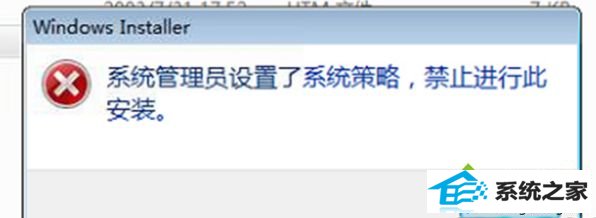
1.开始菜单---运行---写入gpedit.msc打开组策略,在计算机配置---管理模板---windows组件---windows installer,右边 第一项就是禁止windows installer。把它改成 未配置或者“已禁止就可以了。
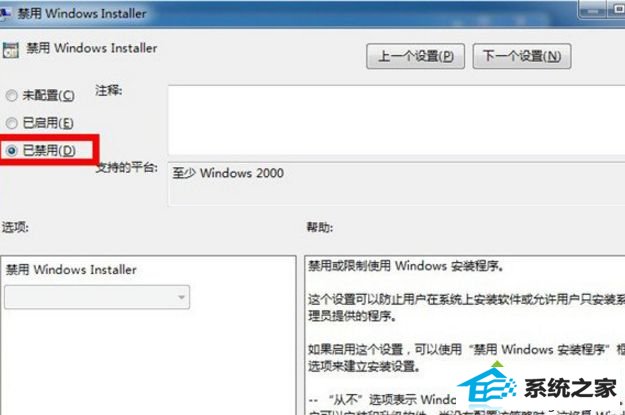
2.或者这样;开始---运行---regedithuiche 打开注册表,找到HKEY_CLAssEs_RooT\installer\products\4080110900063d11C8EF10054038389C这个注册表项目,删除便可。如果出现多项4080110900063d11C8EF10054038389C,删除无子项目的那项便可;
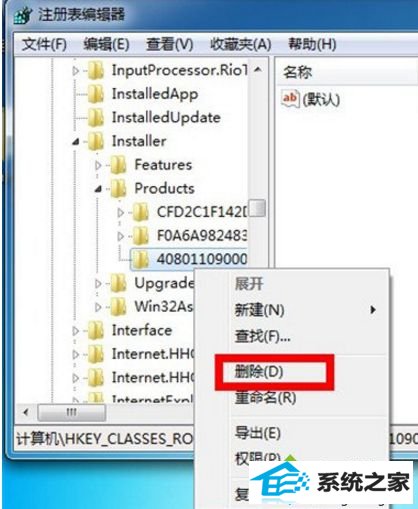
3.还可以这样打开开始---控制面板---管理工具---本地安全策略,打开软件限制策略,如果提示无定义软件限制策略,那么就右键创建软件限制策略,创建后,双击右侧强制,选中除本地管理员以外的所有网友确定便可。
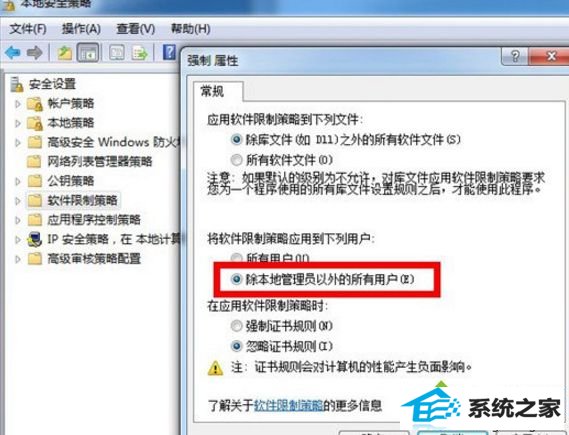
以上教程就是win7安装office 2003出现“系统管理员设置了系统策略,禁止此项安装”的处理办法,简单设置步骤后,希望能够借助到我们。